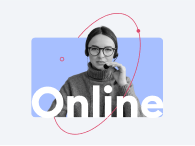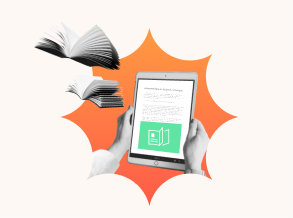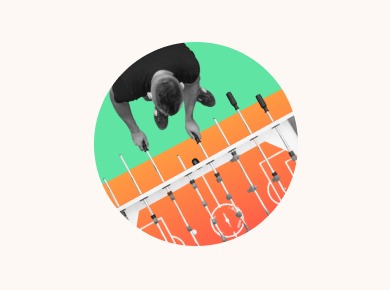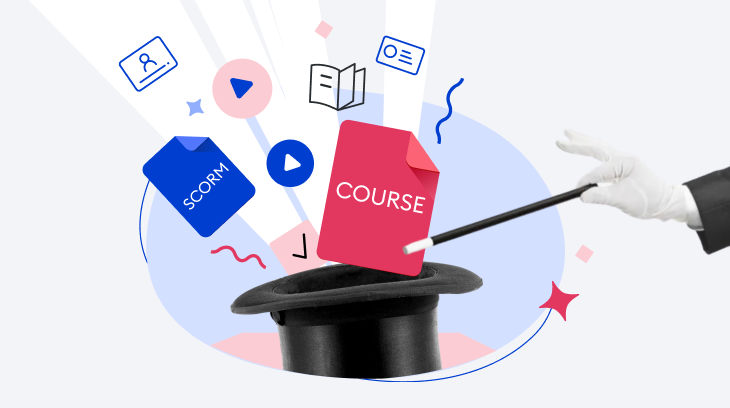
In diesem Artikel zeigen wir Ihnen, wie Sie mit PowerPoint E-Learning erstellen, das Ihnen hilft, Ihre Mitarbeiter einfacher, häufiger und bequemer von ihren Schreibtischen oder zu Hause aus zu unterrichten.
E-Learning mit PowerPoint: Heiß oder nicht?
Das ging uns allen schon einmal so — wir haben versucht, bei mühsamen Präsentationen aus Folien mit Aufzählungspunkten und Stockbildern nicht einzuschlafen. Kein Wunder, dass einige Leute denken, PPT ist immer langweilig. Aber bevor wir zu weit in das Thema “Tod durch PowerPoint” einsteigen, denken Sie an einen Hammer (kein Auto, ein gutes Werkzeug, das vielleicht jeder in einer Garage hat). Macht es die Tatsache, dass ein Hammer ein einfaches Werkzeug ist und jeder ihn benutzen kann, ihn schlechter? Ah, ein Hammer ist fürs Nageln.. was für eine primitive Funktionalität!
Genau wie ein Hammer ist PowerPoint nur ein Werkzeug für das Erstellen von Lerninhalten für E-Learning. Ob Ihr Kurs nützlich sein wird, hängt nicht nur von der Software ab, die Sie verwenden, sondern auch von dem Grad, in dem Ihre Lerninhalte durchdacht und für die Lernenden relevant sind. Sie könnten genauso gut Bilder mit einem Stock in den Sand gezeichnet haben, da es nicht wirklich darauf ankommt, welches Tool Sie für das Erstellen der Lernmaterialien für Ihr E-Learning verwenden werden, zumindest bis zu einem bestimmten Punkt.
Die wichtige Frage ist — warum verwenden Sie eigentlich PowerPoint? Einige Gründe könnten sein:
- Sie möchten Lerninhalte oder Folien selbst entwickeln, also benötigen Sie eine einfache und vertraute Oberfläche.
- Sie müssen Lerninhalte sehr schnell erstellen (mit PPT müssen die meisten Menschen nicht viel Zeit mit dem Studium seiner Funktionen verbringen).
- Sie benötigen ein kostenloses Autoren-Tool (die Kosten für eine Microsoft-Lizenz sind super erschwinglich, und Sie haben es wahrscheinlich bereits).
Abhängig von Ihren Gründen kann es zwei Ansätze zum Erstellen von Lerninhalten für E-Learning mit PowerPoint geben. Einer dauert länger und ist ein bisschen hardcore, aber kostenlos. Der andere beinhaltet die Verwendung eines E-Learning-Toolkits für PowerPoint. Das kostet Geld, ist aber einfacher und schneller. Im Weiteren vergleichen wir beide, damit Sie entscheiden können, was für Sie besser ist.
Nutzen Sie PowerPoint für Ihr E-Learning schnell und einfach mit der iSpring Suite.
So entwerfen Sie E-Learning mit PowerPoint und weiteren Vorlagen
Vermeiden Sie Clipart
Kennen Sie diesen weißen 3D ClipArt-Typ, der in vielen PowerPoint-Folien auftaucht? Manchmal hat er Satzzeichen über dem Kopf? Vielleicht ein Ausrufezeichen? Vielleicht ein Fragezeichen, wenn er verwirrt ist. Ja, genau der. Bitte verwenden Sie ihn nicht.
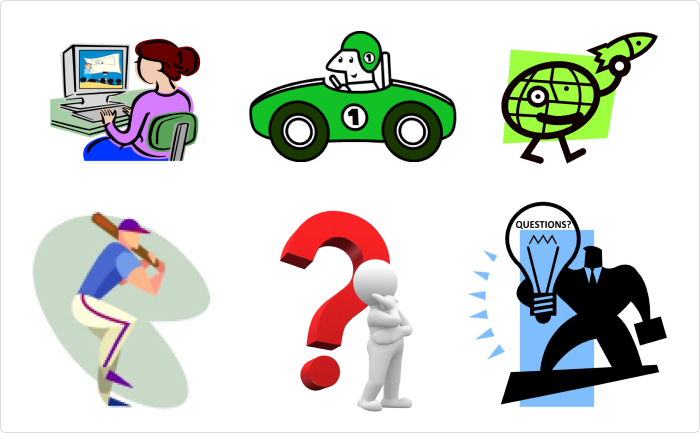
Wenn der einzige Zweck eines Bildes darin besteht, leeren Raum zu füllen, ist es besser, keines zu haben.
Wenn Sie möchten, dass Ihre Mitarbeiter Ihren E-Kurs nutzen, um zu lernen, sollten Sie ihnen nicht signalisieren, dass sie schnell durchflippen können, und genau das tut die schreckliche Clip-Art: Sie löst ein Gähnen aus. Verwenden Sie in Ihren Kursen und Folien nur aussagekräftige und professionell aussehende Bilder. Es gibt viele Vorlagen im Web, die in Ihren Projekten kostenlos verwendet werden können. Werfen Sie einen Blick auf diese Clip-Art-Alternativen und erkunden Sie einige dieser Ressourcen:
- Dribbble
- Behance
- Für Ihr E-Learning können Sie auch viele Vorlagen zu PowerPoint auf Slidehunter, PPTTemplate, Smile Templates, PoweredTemplates, und der offiziellen Microsoft-Webseite.
Wenn Sie sich für iSpring Suite entscheiden, um ein E-Learning-Modul zu erstellen…
…dann haben Sie Zugriff auf eine Inhaltsbibliothek, eine Sammlung von vorgefertigten grafischen Assets, die Zeichen (über 89.000 Bilder), Hintergründe, Vorlagen, Symbole und Schaltflächen enthält. Auf diese Weise können Sie sich auf das Design der Lerinhalte Ihres E-Learnings konzentrieren, ohne Zeit in grafischen Editoren zu verbringen oder im Web zu suchen.
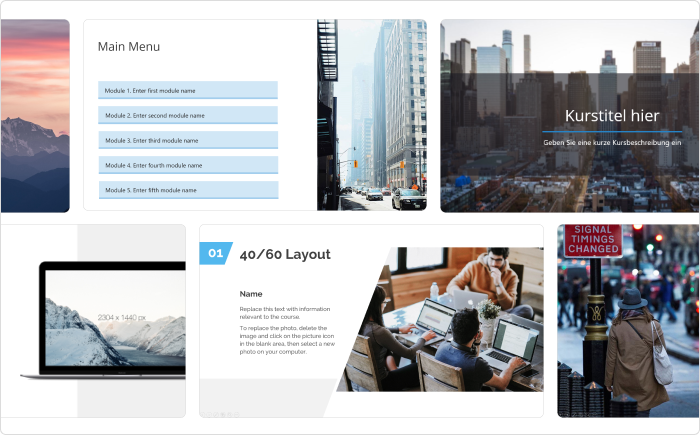
Vorlagen für vorgefertigte Kurse, Farbthemen, Darsteller, Hintergründe, Symbole und Schaltflächen — alles, was Sie für eine schnelle Kursentwicklung benötigen.
Ziehen Sie Alternativen zu Aufzählpunkten in Betracht
Womit assoziieren Sie Aufzählungspunkte? Universitätsvorlesungen, Geschäftstreffen, Dinge, die man nicht lernen will, aber trotzdem muss, weil es jemand gesagt hat? Aufzählungspunkte sind wie Checklisten, enthalten selten Informationen im ansprechendsten Format, sind nicht interaktiv und werden wahrscheinlich nur überflogen.
Versuchen Sie es stattdessen mit einem anderen, ggf. interaktiven Format für Ihre Folien, um schnelle Fakten zu teilen. Einfach weniger Wörter auf eine Folie zu setzen, würde funktionieren, wie ein Diagramm oder Infografiken, die die gleiche Botschaft vermitteln.
Wenn Sie sich für iSpring Suite entscheiden, um ein E-Learning-Modul zu erstellen…
…dann können Sie 14 integrierte Interaktionsvorlagen verwenden, die visuelle Lernende definitiv zu schätzen wissen. Zeitleisten, Kataloge, Schritte und Registerkarten — diese interaktiven Elemente helfen Ihnen, Ideen in einem möglichst ansprechenden Format zu präsentieren, Ihren Online-Kurs professionell aussehen zu lassen und erfordern auch keine Programmierkenntnisse.
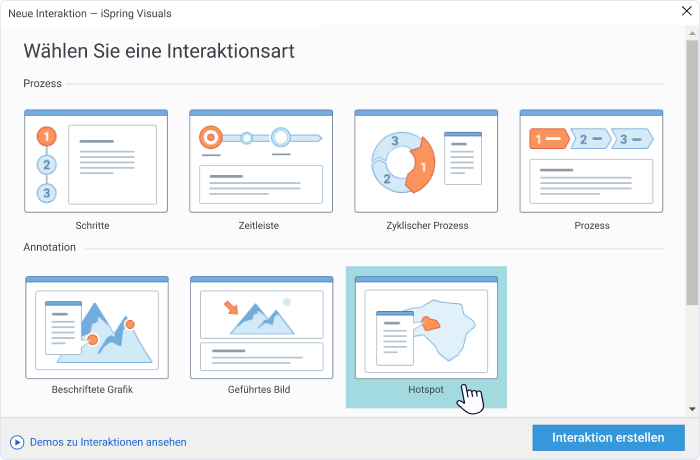
Integrierte Interaktionen helfen Ihnen, Ideen visuell zu präsentieren.
Zeigen Sie es, sagen Sie es nicht nur
Ein kurzes Video würde viel besser funktionieren als eine Fülle von Text, wenn man Leuten beim E-Learning beibringen muss, wie man etwas tut. In der Basisversion von PowerPoint gibt es zwei Möglichkeiten, ein Video als Lerninhalt hinzuzufügen: Sie können entweder ein voraufgezeichnetes Video von Ihrem PC oder Web hinzufügen oder einen Screencast aufnehmen. Nicht die beste Auswahl an Optionen, aber es ist besser als keine.

Eingebauter PowerPoint-Video-Editor
Wenn Sie ein Video von Grund auf neu aufnehmen oder bearbeiten müssen, müssen Sie mit Video-Editoren von Drittanbietern wie Camtasia herumspielen. Oder…
Wenn Sie das iSpring-Toolkit installiert und konfiguriert haben…
…dann können Sie Videovorträge, Tutorials und How-To-Screencasts direkt in PowerPoint aufnehmen und schnell bearbeiten. Sie können Video-Narrationen mit Anmerkungen im YouTube-Stil erstellen oder Videos von Ihrem Bildschirm und Ihrer Webcam gleichzeitig aufnehmen, um einen Screencast mit Live-Videokommentaren bereitzustellen.
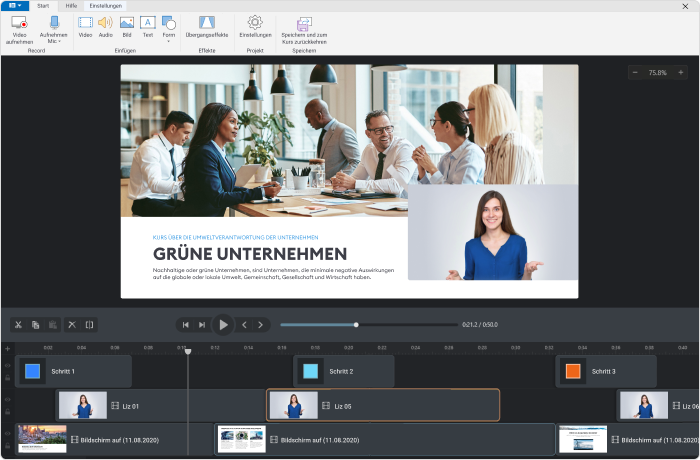
Zeigen Sie beide Videos gleichzeitig oder wechseln Sie zwischen ihnen.
Inhalte für Ihre PowerPoint-Präsentation für E-Learning vorbereiten
Bevor Sie Inhalte aus PowerPoint in ein E-Learning-Format umwandeln, müssen Sie die Inhalte vorbereiten, mit denen Sie arbeiten werden. Sie sollten in dieser Phase nicht an Folien denken. Betrachten Sie es als ein Szenario und werben Sie seine Kernelemente an, die nützlich sein werden, um Ihrem Publikum Wissen zu vermitteln. Dies können sein:
- Texte
- Audioaufnahmen
- Animationen und interaktive Elemente
- Bilder
- Videos
- Herunterladbare Ressourcen
Auch an diesem Punkt müssen Sie die Präsentationsmentalität aufgeben, da Online-Kurse nicht dasselbe sind wie Präsentieren. Verwerfen Sie die Vorstellung, dass Sie Vorträge halten, und konzentrieren Sie sich stattdessen darauf, Möglichkeiten zur Erkundung zu bieten. Verwenden Sie Storylines und Witze anstelle von trockenen Texten und Wortproblemen und lassen Sie die Mitarbeiter entscheiden, was sie als nächstes erkunden werden. Es gibt Techniken, die bei diesem Schritt hilfreich sein können.
Mind-Mapping
Mind-Mapping ist eine Methode des visuellen Denkens, die hilft, Ideen schnell zu generieren, zu organisieren und zu strukturieren. Eine typische Mindmap sieht aus wie ein Spinnendiagramm mit einem Hauptkonzept in der Mitte und kleinen Ideen, die davon verzweigen. Diese Art der grafischen Darstellung ermöglicht es Ihnen, das gesamte Bild eines komplexen Subjekts und die Art und Weise, wie Informationen zusammenpassen, zu sehen.
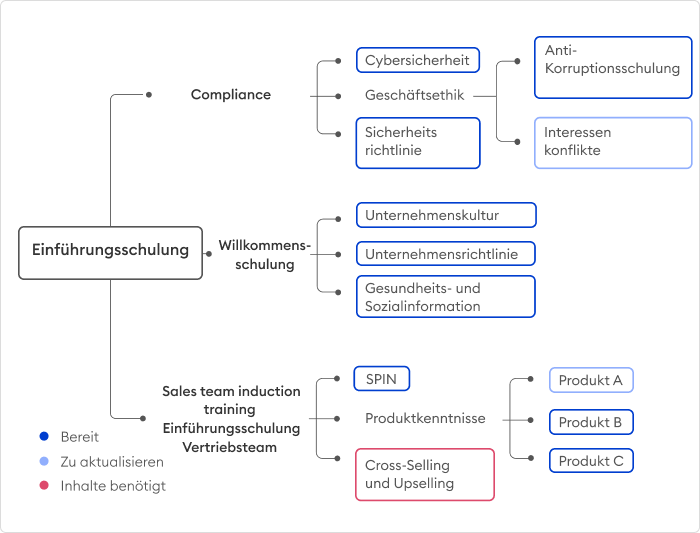
Die Mindmapping-Technik half dabei, eine Sammlung von E-Learning-Assets zu visualisieren.
Storyboarding
Storyboarding kam aus der Videoproduktion. Ein typisches Storyboard für E-Learning sieht aus wie eine Reihe von groben, schnell entworfenen Skizzen, die in einem Comic-Stil angeordnet sind, um die Aktion eines Films, Werbevideos oder Cartoons zu skizzieren.
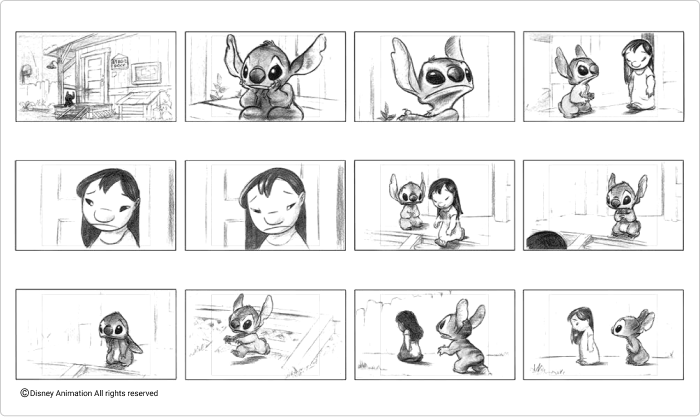
Die Storyboarding-Technik gibt Ihnen ein Gefühl, wie das Endergebnis aussehen wird.
Obwohl die Methode meist visuell ist, muss man kein Künstler sein, um Aufnahmen oder in unserem Fall Folien zu zeichnen. In erster Linie sollten sie für Sie klar sein, wie eine Art Checkliste. Sie können auch einige Textkommentare zu Ihren Skizzen hinzufügen oder sogar alleine mit Text auskommen.
Packen Sie Inhalte in eine PowerPoint-Präsentation (PPT)
Wenn Sie Ihre Inhalte sorgfältig durchdacht und bereit haben, dauert das Umsetzen in PowerPoint in der Regel nicht lange. Nachfolgend finden Sie einige Tipps, um den Prozess einfacher und schnell zu machen.
Wie wir zu Beginn versprochen haben, werden wir zwei Methoden vergleichen: die Verwendung von PowerPoint-Grundfunktionen und die durch iSpring Suite erweiterte. iSpring Suite ist ein PowerPoint-Add-In, das die Entwicklung von Schulungsinhalten beschleunigt, indem es dezidierte E-Learning-Funktionen zur Oberfläche von PowerPoint hinzufügt.
Bitte beachten Sie, dass die Erfahrungen und Ergebnisse der beiden Ansätze erheblich voneinander abweichen können.
Navigation
Im Gegensatz zu Präsentationen ist E-Learning eine selbstbestimmte Aktivität. Bieten Sie Ihren Mitarbeitern eine gewisse Freiheit als Benutzer, wenn Sie mit Ihren Inhalten interagieren. Dies gibt ihnen nicht nur ein Gefühl von Handlungsfähigkeit, sondern passt auch besser zu ihren Lernstilen, wenn sie ungehinderten Zugang zu dem Material haben.
Wenn Sie sich für iSpring Suite entscheiden, um ein E-Learning-Modul zu erstellen…
…gibt es ein spezielles Menü, in dem Sie Eigenschaften für jede Folie einrichten und eine erweiterte nichtlineare Navigation für den Kurs erstellen können. Mit seiner Hilfe können Sie einen verzweigten Szenariokurs mit ein paar Klicks schnell entwickeln und beispielsweise den Lernenden innerhalb eines Kurses verschiedene Schwierigkeitsgrade anbieten oder sie einfach die Reihenfolge auswählen lassen, in der sie Themen studieren möchten.
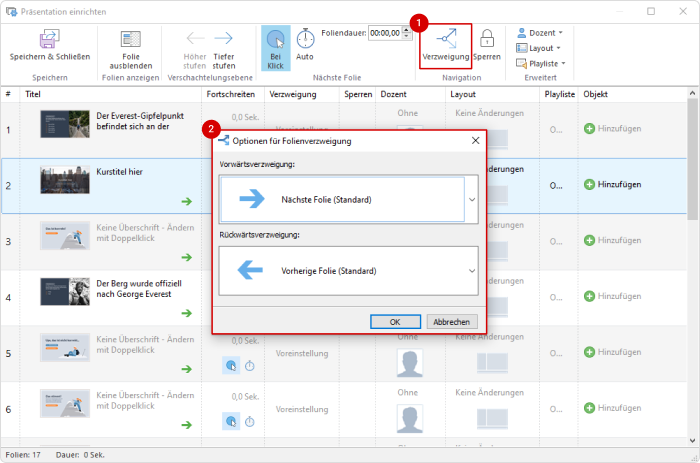
Verwenden Sie die iSpring Suite, wenn Sie PowerPoint erweiterte Navigationsfunktionen hinzufügen möchten.
Wissenschecks
Tests und Quiz sind integraler Bestandteil aller Lerninhalte. Leider gibt es keine spezielle Funktion in PowerPoint, die die Erstellung einer Bewertung ermöglichen würde. Ob diese Tatsache jedoch ein Problem schafft oder nicht, hängt von Ihrem Ziel ab.
Mit PowerPoint allein…
…kann, wenn Sie eine Wissensüberprüfung einfach für zusätzliches Engagement der Lernenden und Selbstüberprüfung als eine Art Checkliste hinzufügen möchten, eine Kombination aus ausgelösten Animationen und Hyperlinks ein Workaround sein (ein bisschen knifflig und zeitaufwendig).
Wenn Sie sich für iSpring Suite entscheiden, um ein E-Learning-Modul zu erstellen…
… finden Sie dort ein spezielles Quiz-Tool, mit dem Sie interaktive Bewertungen mit Multimedia, Drag-and-Drop, Verzweigung und automatischem Scoring erstellen können.
Sie müssen keine manuellen Anpassungen vornehmen, z. B. wenn Sie komplexe ausgelöste Animationen erstellen, da Sie nur einen Fragetyp auswählen, den Text aufschreiben und bei Bedarf Rich Media hinzufügen müssen. Es stehen 14 Fragetypen zur Auswahl, sodass Ihre Wissensüberprüfung nicht monoton ist.
Noch wichtiger ist jedoch, dass die iSpring Suite Ergebnisse sammelt, verarbeitet und an E-Mails, ein LMS oder einen Server senden kann. Sie können nicht nur Quiz zum Spaß erstellen, sondern auch ernsthafte Bewertungen durchführen und den Fortschritt der Lernenden verfolgen. Erleben Sie diese Möglichkeiten in einer Live-Demo oder nutzen Sie eine kostenlose 14-tägige voll funktionsfähige Testversion der iSpring Suite, um alle Funktionen des Autorentools zu nutzen.
Verwandeln Sie PPT in E-Learning
Also, hier sind wir mit einer großartig aussehenden PowerPoint-Präsentation, die wir für E-Learning verwenden möchten. Wie geht es weiter? Wie können wir eine Präsentation in eine echte E-Learning-Lektion verwandeln?
Die Antwort auf diese Frage hängt davon ab, wie Sie planen, den Inhalt zu verteilen. Sie können Ihre PPT-Datei so belassen, wie sie ist, wenn Sie:
- Keine komplexen Animationen und Interaktionen verwendet haben.
- Keine Statistiken verfolgen müssen.
- Nicht planen, die Präsentation in einem LMS zu veröffentlichen.
Laden Sie es einfach auf einen File-Sharing-Dienst wie Google Drive, Dropbox oder SlideShare hoch und senden Sie den Link an die Lernenden.
Andernfalls müssen Sie die Inhalte in bestimmten E-Learning-Formaten veröffentlichen: HTML5 (wenn Sie möchten, dass Ihre Inhalte auf Desktops und Mobilgeräten gleichermaßen gut angezeigt werden) oder SCORM (wenn Sie sie in ein Lernmanagementsystem hochladen möchten).
Wir haben nicht sehr viele der Details der E-Learning-Formate berücksichtigt, da es das Thema für einen anderen großen Blog-Beitrag ist; die Schlüsselidee ist, dass PowerPoint allein nicht die Fähigkeiten hat, den Inhalt in jedem Format zu speichern, das normalerweise in E-Learning verwendet wird.
FAQ zu E-Learning-Inhalten
Welche Inhalte eignen sich für E-Learning?
E-Learning-Inhalte passen in der Regel in eine von 3 Kategorien: Leistungsunterstützung, Lernerfahrung und Informationen.
- Die Leistungsunterstützung umfasst Lernwerkzeuge und Ressourcen im Bedarfsfall. In diesem Fall kann ein Lernender eine Information schnell benötigen, um eine Aufgabe auszuführen.
- Eine Lernerfahrung ist ein Inhalt, der Fähigkeiten und Verhaltensweisen aufbaut. Diese Art von E-Learning-Inhalten trägt entscheidend dazu bei, die Wahrnehmung zu verändern. Im Gegensatz zur Leistungsunterstützung, die schnell die Nachfrage eines Lernenden nach Wissen befriedigt, verändern Lernerfahrungen das Verhalten über einen längeren Zeitraum.
- Informationen sind Inhalte, die zwischen Leistungsunterstützung und Lernerfahrung liegen. Dieser Inhalt unterstützt die Lernleistung, insbesondere wenn es einen Kontext für seine Anwendung gibt. Zum Beispiel können Sie Inhalte über Produktwissen erstellen, die für erfahrene Verkäufer gedacht sind.
Abschließende Gedanken
Die iSpring Suite ist eine der einfachsten Möglichkeiten, Ihre Präsentationen in E-Learning-Kurse umzuwandeln, da sie es neben dem Hinzufügen von Funktionen zur Standard-PowerPoint-Schnittstelle ermöglicht, einen Kurs in einem webfreundlichen Format zu veröffentlichen und auf Ihre Webseite oder Ihr Lernsystem hochzuladen. Das Tool hat eine perfekte Integration mit PowerPoint, so dass, welche Effekte, Übergänge oder komplexe Animationen Sie verwenden — der letzte Kurs wird auf jedem Gerät genau wie geplant spielen.
Wenn Sie es ernst meinen, E-Learning-Inhalte zu erstellen, finden Sie kein Toolkit, das einfacher und leistungsfähiger ist als eine Kombination aus PowerPoint und iSpring Suite. Es gibt einen kostenlosen 14-tägigen Testzeitraum, der ausreicht, um ein Dutzend Kurse für E-Learning aus PowerPoint zu erstellen und sicherzustellen, dass dies für Sie von Wert ist. Oder werfen Sie einen Blick auf die Demo von iSpring Suite, um die wichtigsten Funktionen im Voraus kennenzulernen.
Schnelles
Kurs-Autoren-Toolkit
Onlinekurse und -bewertungen in kürzester Zeit erstellen